Fix 503 Gültiger RCPT-Befehl muss DATA Outlook-Fehler vorangehen
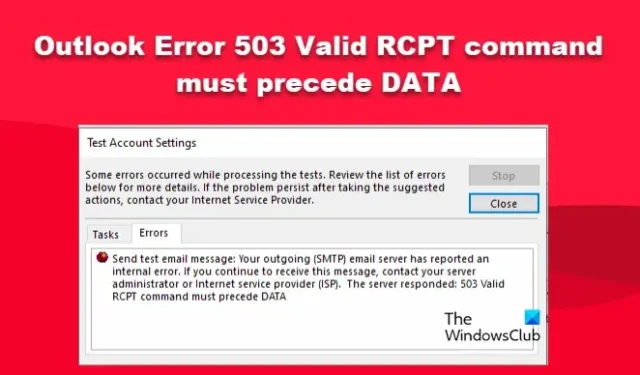
Einige Outlook-Benutzer haben gemeldet, dass sie keine E-Mails von der App senden können, da sie Fehler 503 erhalten, der besagt, dass der gültige RCPT-Befehl DATA vorangestellt werden muss. In diesem Artikel werden wir über dieses Problem sprechen und sehen, was getan werden muss, um das Problem zu lösen.
Bei der Verarbeitung der Tests sind einige Fehler aufgetreten. Überprüfen Sie die Liste der Fehler: unten für weitere Details. Wenn das Problem weiterhin besteht, nachdem Sie die vorgeschlagenen Maßnahmen ergriffen haben: wenden Sie sich an Ihren Internetdienstanbieter.
Test-E-Mail-Nachricht senden: Ihr ausgehender (SMTP) E-Mail-Server hat einen internen Fehler gemeldet. Wenn Sie diese Fehlermeldung weiterhin erhalten, wenden Sie sich an Ihren Serveradministrator oder Internetdienstanbieter (ISP). Der Server hat geantwortet: 503 Gültiger RCPT-Befehl muss DATA-Ausgabe vorangehen.
Was bedeutet 503 gültiger RCPT-Befehl muss DATA in Outlook vorangestellt werden?
503-Fehlercode in Outlook bedeutet, dass der Server Ihr SMTP nicht richtig überprüfen kann. Dafür gibt es verschiedene Gründe, meistens wird es durch eine Fehlkonfiguration verursacht, aber manchmal stören Ihre Sicherheitsprogramme den Mailing-Dienst.
Fix 503 Gültiger RCPT-Befehl muss dem DATA-Fehler in Outlook vorangehen
Der Grund für dieses Problem ist, dass sich der E-Mail-Client nicht beim Server authentifizieren kann. Dieses Problem wird jedoch dadurch verursacht, dass die SMTP-Authentifizierung von MS Outlook nicht eingeschaltet ist. Antiviren- und Firewall-Software können ebenfalls der Grund für dieses Problem sein. Um diesen Fehler zu beheben, kann dies der erste Schritt sein, um Antiviren- und Firewall-Software zu deaktivieren.
- Deaktivieren Sie vorübergehend die Windows Defender-Firewall
- Überprüfen Sie die SMTP-Authentifizierungseinstellungen
- Löschen Sie alte E-Mails, um Speicherplatz im Postfach freizugeben.
Lass uns anfangen.
1] Deaktivieren Sie vorübergehend die Windows Defender-Firewall
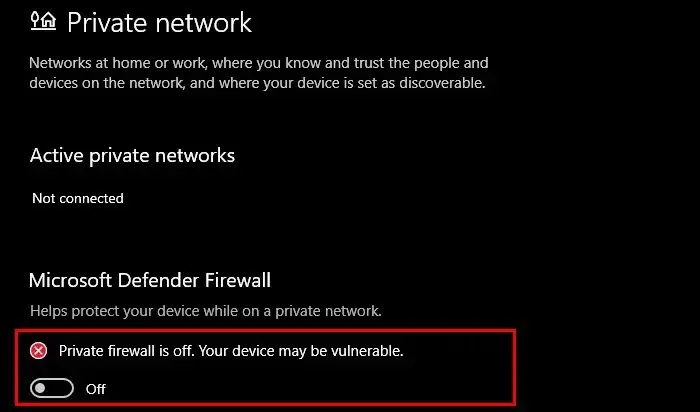
In Windows 11 überwacht die Windows Defender-Firewall den ein- und ausgehenden Datenverkehr. Und seine Aufgabe ist es, die Computer der Benutzer vor Hackern zu schützen, damit sie unsere Daten nicht stehlen. Aber manchmal stört es Outlook und verhindert das Senden von E-Mails. Wir sollten die Windows Defender-Firewall vorübergehend deaktivieren und prüfen, ob das Problem behoben ist. Falls Sie nach dem Deaktivieren der Firewall E-Mails senden können, vergewissern Sie sich, dass Sie Outlook durch die Firewall zulassen.
So schalten Sie die Firewall in Windows 11 wieder ein:
- Drücken Sie die Windows + I-Taste, um die Einstellungen-App zu öffnen.
- Wählen Sie auf der linken Seite des Fensters Datenschutz und Sicherheit aus
- Klicken Sie oben rechts in den Fenstern auf Windows-Sicherheit.
- Klicken Sie auf Windows-Sicherheit öffnen.
- Hier klicken wir auf Firewall & Netzwerkschutz.
- Klicken Sie nun auf Öffentliches Netzwerk.
- Klicken Sie abschließend auf den Schalter Microsoft Defender Firewall, um die Firewall zu deaktivieren.
Hoffentlich wird dies die Arbeit für Sie erledigen.
2] Überprüfen Sie die SMTP-Authentifizierungseinstellungen
Das SMTP-Protokoll spielt eine wichtige Rolle beim Versenden von E-Mails. Daher ist es notwendig, jeden Benutzer zu authentifizieren, der E-Mails senden möchte. Aus diesem Grund können E-Mails vor Spoofing, Phishing und vielen anderen Formen von Spam geschützt werden. Das Problem tritt auf, wenn SMTP auf Ihrem Computer richtig konfiguriert ist. In diesem Fall müssen wir das Protokoll manuell über die Systemsteuerung konfigurieren. Befolgen Sie die vorgeschriebenen Schritte, um dasselbe zu tun.
- Drücken Sie die Windows + R-Taste, um das Dialogfeld Ausführen zu öffnen.
- Geben Sie die Systemsteuerung ein und drücken Sie die Eingabetaste.
- Stellen Sie die Ansicht auf Kleine Symbole ein, wählen Sie Mail (Microsoft Outlook) und klicken Sie dann auf die Schaltfläche E-Mail-Konten .
- Doppelklicken Sie auf Ihr Konto.
- Klicken Sie hier auf die Option Weitere Einstellungen.
- Gehen Sie zur Registerkarte Postausgangsserver und aktivieren Sie die folgenden Kontrollkästchen.
- Mein ausgehender Server (SMTP) erfordert eine Authentifizierung
- Verwenden Sie die gleichen Einstellungen wie mein Posteingangsserver.
- Klicken Sie nun auf die Registerkarte Erweitert und stellen Sie sicher, dass Sie den richtigen SMTP-Serverport und das Verschlüsselungsprotokoll konfiguriert haben, und klicken Sie auf die Schaltfläche OK.
- Um Ihre Einstellung zu testen, klicken Sie auf die Schaltfläche Kontoeinstellungen testen. Wenn der Test erfolgreich ist, klicken Sie auf die Schaltfläche Weiter und Fertig stellen.
Öffnen Sie schließlich Ms-Outlook und versuchen Sie, eine E-Mail zu senden. Hoffentlich sollte das Problem behoben sein. Wenn der Test erneut fehlschlägt, fahren Sie mit der nächsten Lösung fort.
3] Löschen Sie alte E-Mails, um Speicherplatz im Postfach freizugeben.
Einer der Gründe, warum Sie den Fehlercode 503 in Outlook sehen, ist, dass die E-Mail-Größe das konfigurierte Kontingent überschritten hat. In diesem Fall müssen wir alte E-Mails löschen, um Speicherplatz im Postfach freizugeben. Um dasselbe zu tun, müssen Sie sich an Ihren Mail-Hosting-Service wenden und ihn bitten, die Postfachgröße oder das Kontingent zu erhöhen. Wenn Sie dies nicht möchten, löschen Sie einige alte E-Mails, um Speicherplatz freizugeben.
Wir hoffen, dass der Beitrag Ihnen hilft, das Problem zu beheben.



Schreibe einen Kommentar